Як виправити зависання Time Machine під час підготовки резервної копії

Time Machine, вбудована функція резервного копіювання Apple, є надзвичайно зручним інструментом, який дозволяє регулярно створювати резервні копії файлів і папок. Для створення цих резервних копій зазвичай потрібен час. Однак Time Machine зависає під час підготовки резервної копії, коли ви створюєте резервну копію вперше або додаєте купу великих файлів на свій пристрій.
Якщо Time Machine займає більше часу, ніж зазвичай, або процес ініціалізації застряг, не хвилюйтеся. Цей посібник допоможе вам швидко вирішити проблему.
Як дізнатися, чи Машина часу застрягла в підготовці
Перш ніж вирішувати проблему, важливо знати, що Time Machine застрягла, і її підготовка не просто займає трохи більше часу, ніж зазвичай.
Коли ви починаєте резервне копіювання на Time Machine після початкового резервного копіювання, ви побачите повідомлення «Готується…». Ваші поточні файли та папки порівнюються з файлами в останній резервній копії.
Якщо ви запитуєте, скільки часу потрібно для підготовки резервної копії Time Machine, це значною мірою залежить від швидкості з’єднання між диском для резервного копіювання та вашим пристроєм, обсягу інформації на вашому Mac і розміру резервної копії.
Підготовка може зайняти деякий час, якщо ви створюєте резервну копію вперше і на вашому пристрої багато файлів і програм. Однак процес підготовки не повинен тривати більше 5-10 хвилин, якщо ваш Mac майже нічого не зберігає.
Подібним чином, якщо ви регулярно створюєте резервні копії своїх файлів, це не займе багато часу, оскільки Time Machine створюватиме резервні копії лише нових або змінених даних після останнього резервного копіювання. Однак підготовка резервної копії може зайняти деякий час, якщо ви не робите це регулярно.
Щоб дізнатися напевно, перейдіть до Системних налаштувань → Машина часу. Перевірте, чи рухається індикатор виконання резервного копіювання. Якщо він рухається, навіть невеликими кроками, він все одно працює. Однак, якщо ви бачите, що індикатор виконання зависає більше ніж на 30 хвилин, швидше за все, ваша резервна копія зависла.
Причини, чому етап підготовки може тривати довше
Є багато причин, чому Time Machine може зависати під час підготовки резервної копії. Ось деякі з них:
- файли завеликі
- Застарілий або пошкоджений резервний диск
- macOS не оновлена
- нещодавнє оновлення програмного забезпечення запобігає цьому
- диск резервного копіювання або Mac містить зловмисне програмне забезпечення
- попереднє резервне копіювання Time Machine було перервано
- Mac не вимкнувся належним чином
- інші програми, такі як антивірусне програмне забезпечення, намагаються використовувати диск резервного копіювання
- Ви неправильно вийняли резервний диск із Mac
- Ви користуєтеся своїм Mac кілька днів без резервного копіювання
Як виправити Time Machine, що застрягла на «Підготовка резервної копії»
Якщо ваша Time Machine зависає під час підготовки резервної копії, ось що вам потрібно зробити.
1. Припиніть резервне копіювання поточної машини часу
Перший крок — зупинити поточний процес резервного копіювання Time Machine. Для цього перейдіть у вікно Time Machine і натисніть кнопку X поруч із індикатором виконання. Зачекайте, доки не зникне індикатор прогресу підготовки резервної копії. Обов’язково зніміть прапорець «Автоматичне резервне копіювання».
2. Видаліть файл «.inProgress».
Після зупинки поточного процесу резервного копіювання необхідно видалити файл. inProgress або скасований процес резервного копіювання, знайдений на вашому резервному диску. Зроби це:
- Відкрийте Finder → виберіть диск Time Machine на бічній панелі.
- Виберіть Backups.backupd. Знайдіть файл із розширенням. в процесі.
- Виберіть і видаліть його, а потім очистіть кошик.
Ви можете спробувати переключитися в режим списку, якщо ви не можете знайти файл. Пошуковий файл міститиме дату початку резервного копіювання Time Machine у форматі РРРР-ММ-ДД-ГГММСС.
3. Перезавантажте Mac
Після виконання наведених вище кроків перезапустіть Mac, перш ніж спробувати перезапустити Time Machine. Перезапуск іноді може допомогти усунути збої та незначні проблеми.
4. Відновіть резервне копіювання Time Machine
Коли все буде зроблено, ви можете знову спробувати створити резервну копію свого Mac за допомогою Time Machine. Якщо проблема не зникає, прочитайте наведені нижче способи виправлення.
5. Інші поради щодо усунення несправностей, які зависають під час підготовки резервної копії
Якщо описаний вище процес не працює, ось кілька порад щодо усунення несправностей перед перезапуском Time Machine.
I. Переконайтеся, що у вас надійне підключення до мережі
Якщо ви намагаєтесь створити резервну копію через мережу, причиною може бути слабке або відсутнє з’єднання Wi-Fi. Переконайтеся, що у вас є надійне з’єднання Wi-Fi або Інтернет.
II. Оновіть свою macOS
Застаріла операційна система також може викликати проблеми з Time Machine. Обов’язково оновіть macOS до останньої версії. Щоб перевірити, чи оновлена ваша macOS, натисніть меню Apple → Про цей Mac. Натисніть Оновлення програмного забезпечення. У вікні буде показано, чи оновлено ваш Mac. Якщо ні, ви побачите кнопку, яка скаже вам оновити.
III. Виключити великі файли
Якщо у вас є великі файли, як-от фотографії та відео, це може бути причиною зависання машини часу. Спробуйте обійти їх, щоб побачити, чи це вирішить проблему:
- Перейдіть до вікна Time Machine → натисніть «Параметри».
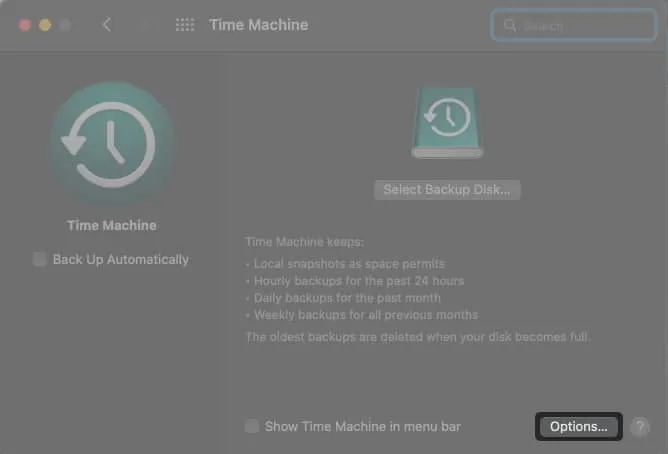
- Натисніть +.
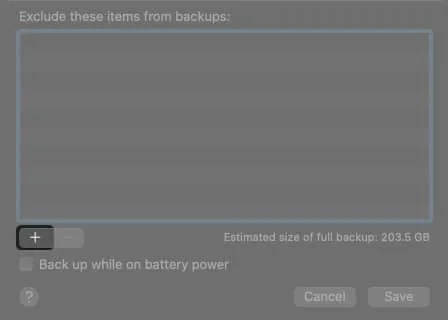
- Виберіть файли або папки, які потрібно виключити → натисніть Виключити.
- Натисніть Зберегти.
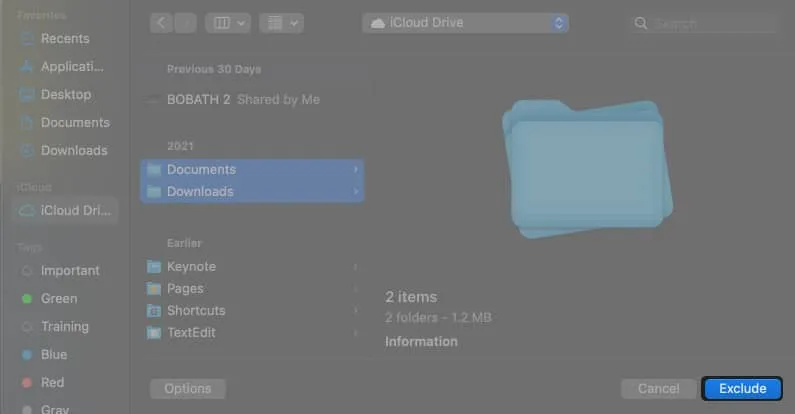
IV. Заборонити Spotlight індексувати том резервної копії Time Machine
Spotlight може індексувати том резервної копії Time Machine і втручатися в процес підготовки Tim Machine. Ви можете заборонити Spotlight індексувати Time Machine, змінивши свої налаштування Spotlight. Ось як:
- Перейдіть до Системні налаштування → Spotlight.

- Перейдіть на вкладку Конфіденційність.
- Виберіть +.
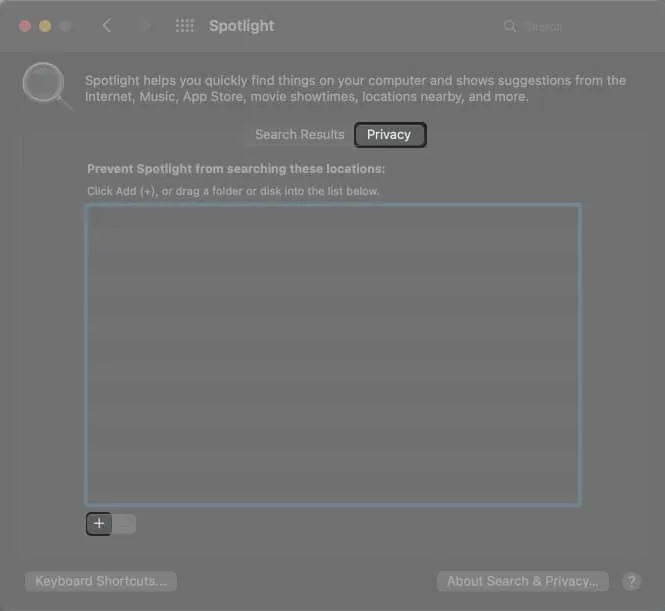
- Перейдіть до тома резервної копії Time Machine і перетягніть його у вікно.
Це не дозволить Spotlight індексувати том резервної копії Time Machine.
V. Перевірте налаштування антивірусу
Ваше антивірусне програмне забезпечення може використовувати зовнішній жорсткий диск і сканувати його на наявність вірусів. Однак це може заважати резервним копіям Time Machine. Ви можете виключити диск Time Machine з антивірусного сканування.
FAQ
Перейдіть до «Системні налаштування» → «Машина часу». Ви побачите час останнього та наступного запланованого резервного копіювання, якщо Time Machine увімкнено автоматично. Ви також побачите індикатор прогресу, якщо резервне копіювання все ще триває, і скільки часу залишилося до завершення резервного копіювання.
Процес підготовки резервного копіювання Time Machine після початкового резервного копіювання зазвичай займає близько 10 хвилин. Він може зависнути, якщо індикатор перебігу не рухався більше 30 хвилин.
У старіших macOS Time Machine має перемикач увімкнення/вимкнення. У новій версії macOS Time Machine цієї кнопки немає, і її замінено опцією автоматичного резервного копіювання. Просто зніміть цей прапорець, щоб вимкнути автоматичне резервне копіювання Time Machine.
Відкрийте Time Machine → натисніть Увійти в Time Machine. Прокрутіть попередні резервні копії та виберіть резервну копію, яку потрібно видалити. Натисніть значок шестірні → Видалити резервну копію.
Завершення…
Наведені вище виправлення мають усунути зависання Time Machine під час підготовки резервної копії. Однак, якщо він усе ще зависає, моєю наступною пропозицією буде використання нового зовнішнього жорсткого диска для резервного копіювання ваших файлів.
Якщо проблема не зникає, можливо, вам доведеться відвідати місцевий бар Genius або зв’язатися зі службою підтримки Apple, щоб вирішити проблему.



Залишити відповідь